Spis treści
- Hur man skapar Windows 7 startbar USB - 2 sätt
- Skapa Windows 7 startbar USB - Automatic Way
- Gör Windows 7 startbar USB - manuellt
- Slutsats
- Vanliga frågor om hur man skapar en Windows 7 startbar USB
Genom att skapa en startbar USB för Windows 7 kan du enkelt installera eller reparera Windows 7 på en dator utan att behöva den ursprungliga installationsskivan. Den här EaseUS- guiden går igenom nödvändiga förberedelser, verktyg och steg-för-steg-instruktioner för att skapa en startbar USB-enhet som kan användas för att installera Windows 7 på din dator.
Hur man skapar Windows 7 startbar USB - 2 sätt
Den här delen kommer att diskutera två metoder som hjälper dig att skapa en startbar USB för Windows 7, inklusive ett manuellt sätt och en enklare tredjepartsoperation.
🧰Förberedelser
Innan du börjar, se till att du har följande saker:
- USB-enhet : Ett USB-minne med minst 8 GB lagringskapacitet. Säkerhetskopiera dina värdefulla data i förväg eftersom all data på den här enheten kommer att raderas under processen.
- Ladda ner Windows 7 ISO-fil : Du kan hitta Windows 7 ISO på olika webbplatser. Se till att välja rätt version (32-bitars eller 64-bitars) baserat på dina krav. Du kan till exempel kontrollera den här webbplatsen för alternativ.
- Startbar USB-programvara : Rufus och EaseUS Partition Master är två tillgängliga verktyg för att skapa startbara USB-enheter. För användare som behöver mer än bara ett enkelt och snabbt installationsmedium är EaseUS Partition Master ett bättre val.
Ladda ner lämpligt verktyg och följ instruktionerna nedan:
Skapa Windows 7 startbar USB - Automatic Way
Även om både EaseUS Partition Master Professional och Rufus är effektiva verktyg för att skapa en startbar Windows 7 USB-enhet, sticker EaseUS Partition Master ut på grund av dess användarvänliga gränssnitt, omfattande funktionalitet utöver bara USB-skapande, förbättrade återställningsfunktioner och bredare kompatibilitet med olika system .
Denna metod sparar inte bara tid utan ger också flexibilitet vid hantering av installationer över flera maskiner eller för felsökningsändamål i händelse av systemfel eller korruptionsproblem med befintliga installationer.
Steg 1. För att skapa en startbar disk av EaseUS Partition Master, bör du förbereda ett lagringsmedium, som en USB-enhet, flash-enhet eller en CD/DVD-skiva. Anslut sedan enheten korrekt till din dator.
Steg 2. Starta EaseUS Partition Master och hitta funktionen "Bootable Media" till vänster. Klicka på den.
Steg 3. Du kan välja USB eller CD/DVD när enheten är tillgänglig. Men om du inte har en lagringsenhet till hands kan du också spara ISO-filen på en lokal enhet och senare bränna den till ett lagringsmedium. När du har gjort alternativet klickar du på knappen "Skapa" för att börja.
- Kontrollera varningsmeddelandet och klicka på "Ja".
Steg 4. När processen är klar kommer du att se ett popup-fönster som frågar om du vill starta om datorn från den startbara USB-enheten.
- Starta om nu: det betyder att du vill starta om den nuvarande datorn och ange EaseUS Bootable Media för att hantera dina diskpartitioner utan OS.
- Klart: det betyder att du inte vill starta om den nuvarande datorn utan att använda startbar USB på en ny dator.

Obs: För att använda den startbara disken på en ny PC, måste du starta om måldatorn och trycka på F2/F8/Del-tangenten för att komma in i BIOS, och ställa in USB-startdisken som den första startdisken.
Vänta tålmodigt och din dator kommer automatiskt att starta upp från USB-startbara media och öppna EaseUS WinPE-skrivbordet.

Här är några ytterligare funktioner som EaseUS Partition Master stöder:
Gör Windows 7 startbar USB - manuellt
Rufus är ett gratis verktyg med öppen källkod som används för att skapa startbara USB-enheter. Det är lätt och kräver ingen installation, men det kräver en långvarig och komplicerad process. För att skapa en Windows 7 startbar USB med Rufus kan du följa dessa steg:
Steg 1. Besök Rufus officiella webbplats och ladda ner den senaste versionen av programvaran.
Steg 2. Sätt i din USB-enhet i din dator (se till att säkerhetskopiera all viktig data på USB-enheten eftersom den kommer att formateras under processen).
Steg 3. I Rufus väljer du din USB-enhet under rullgardinsmenyn "Enhet".
Steg 4. Under avsnittet "Startval", klicka på knappen "Välj" och välj den Windows 7 ISO-fil som du vill göra startbar.
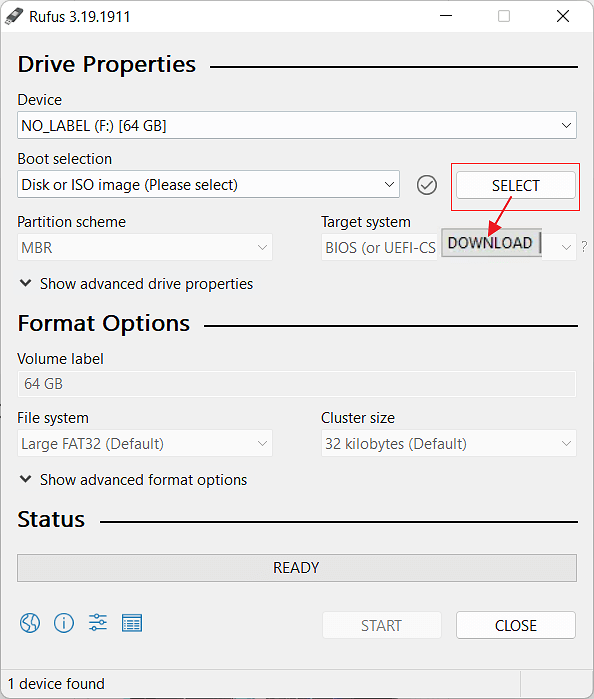
Steg 5. Lämna alla andra inställningar i Rufus som standard om du inte har specifika krav.
Steg 6. Klicka på "Start"-knappen för att skapa Windows 7 startbara USB.
Steg 7. Rufus kommer att uppmana dig att alla data på USB-enheten kommer att raderas. Klicka på "OK" för att bekräfta.
Steg 8. Rufus kommer nu att börja skapa den startbara USB-enheten. Denna process kan ta lite tid, så ha tålamod.
Steg 9. När Rufus har skapat den startbara USB-enheten, kommer du att se ett "READY"-meddelande. Mata ut USB-enheten på ett säkert sätt.
Din Windows 7 startbara USB-enhet är nu redo att användas. Du kan använda den för att installera eller reparera Windows 7 på en dator genom att starta från USB-enheten. Glöm inte att dela denna omfattande riktlinje med andra Windows 7-användare:
Slutsats
Att skapa en startbar USB-enhet för Windows 7 är en viktig färdighet för alla som vill installera eller installera om det här operativsystemet på sin dator. Genom att följa dessa steg noggrant kan du säkerställa en smidig installationsprocess utan att behöva fysiska medier som DVD eller CD, som blir allt mer föråldrade i moderna datormiljöer.
Vanliga frågor om hur man skapar en Windows 7 startbar USB
Låt oss nu kolla några relaterade frågor och lära oss mer information om Windows startbar USB:
1. Kan Rufus göra en Windows 7 startbar USB?
Ja, Rufus är ett populärt verktyg som kan användas för att skapa en Windows 7 startbar USB. Det är en gratis och lättanvänd applikation som låter dig skapa startbara USB-enheter för olika operativsystem, inklusive Windows 7. Ladda bara ner Rufus, välj Windows 7 ISO-filen, välj den USB-enhet du vill använda och klicka på " Start" för att skapa en startbar USB.
2. Hur gör jag min USB-startbar?
För att göra en USB-startbar kan du följa dessa allmänna steg:
- Ladda ner ett startbart USB-skapande verktyg som Rufus eller UNetbootin.
- Sätt i din USB-enhet i din dator.
- Öppna det startbara USB-skapningsverktyget och välj ISO-filen för det operativsystem du vill göra startbart.
- Välj den USB-enhet du vill använda för den startbara USB-enheten.
- Justera eventuella inställningar eller alternativ efter behov.
- Klicka på "Start" eller "Skapa"-knappen för att påbörja processen att göra USB-startbar.
Vänta tills processen är klar, vilket kan ta lite tid, beroende på storleken på ISO-filen och hastigheten på din USB-enhet.
3. Varför känns inte min startbara USB i Windows 7 igen?
Om din dator inte känner igen USB-enheten under uppstart, se till att den är korrekt formaterad som NTFS och inställd som en primär startenhet i BIOS.
⛑️ Läs mer: Så här fixar du att USB-minnen inte visas
Powiązane artykuły
-
HP USB Disk Storage Format Tool Review 2024 [Fördelar och nackdelar]
![author icon]() Joël/2024/12/22
Joël/2024/12/22
-
Hur man formaterar SD-kort på låg nivå i Windows 11/10
![author icon]() Joël/2024/10/23
Joël/2024/10/23
-
2022 EaseUS Partition Master Crack + Serial Key Gratis nedladdning [Ny]
![author icon]() Joël/2024/12/22
Joël/2024/12/22
-
Windows 11-installation utan internet | 2024 guide
![author icon]() Joël/2024/10/25
Joël/2024/10/25

